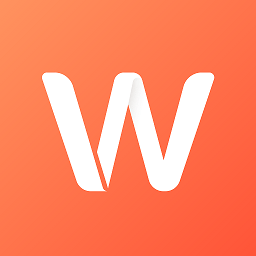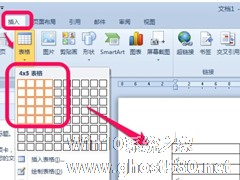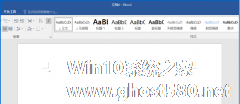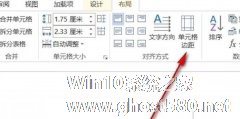-
Word表格斜线怎么绘制?
- 时间:2024-05-17 15:34:01
大家好,今天Win10系统之家小编给大家分享「Word表格斜线怎么绘制?」的知识,如果能碰巧解决你现在面临的问题,记得收藏本站或分享给你的好友们哟~,现在开始吧!
我们在使用Word的时候插入表格的时候,经常需要绘制斜线的表头。之前版本的Word是有内置的斜线表头选项,而现在的版本似乎没有这个选项。那么,如何在Word2010里面绘制斜线表头呢?现在就和大家分享一下Word表格斜线绘制的方法。
步骤如下:
一、插入表格
1、插入表格:点击word上方导航选项卡的插入——》表格——》选择需要的表格,如图。

2、选中表格,点击上方的布局——》调整相应的高度与宽度适合自己需要,如图。

二、绘制一根斜线表头
1、接下来,就是绘制斜线表头了。首选,看一根斜线的表头。把光标停留在需要斜线的单元格中,然后点击上方的设计——》边框——》斜下框线,如图。

2、这样,我们就把一根斜线的表头绘制好吧,然后,一次输入表头的文字,通过空格和回车控制到适当的位置,如图。

三、两根、多跟斜线的表头
1、要绘制多跟斜线的话,这里就不能直接插入吧,只能手动去画了,点击导航选项卡的插入——》形状——》斜线,如图。

2、然后,直接到表头上去画,根据需要,画相应的斜线即可,如图。

3、如果,绘画的斜线颜色与表格不一致的话,需要调整一下斜线的颜色,保证一致协调,选择刚画的斜线,点击上方的格式——》形状轮廓——》选择需要的颜色,如图。

4、同理,画好之后,就依次输入相应的表头文字,通过空格与回车移动到合适的位置。

Word表格斜线绘制的方法就给各位详细介绍到这里了。如你还不知道在Word2010里面绘制斜线表头的,可以参考一下上述的方法啊!可以一边操作,一边学习啊!
以上就是关于「Word表格斜线怎么绘制?」的全部内容,本文讲解到这里啦,希望对大家有所帮助。如果你还想了解更多这方面的信息,记得收藏关注本站~
Win10系统之家独★家使★用,转载请注明出处!
相关文章
-
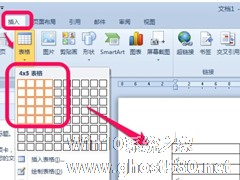
我们在使用Word的时候插入表格的时候,经常需要绘制斜线的表头。之前版本的Word是有内置的斜线表头选项,而现在的版本似乎没有这个选项。那么,如何在Word2010里面绘制斜线表头呢?现在就和大家分享一下Word表格斜线绘制的方法。
步骤如下:
一、插入表格
1、插入表格:点击word上方导航选项卡的插入——》表格——》选择需要的表格,如图。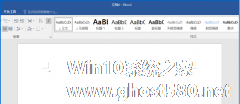
Word表格横线条样式的边框怎么设置 Word表格设置横线条样式的边框的两个方法
Word表格横线条样式的边框怎么设置?word是一个非常好用的办公软件,相信很多小伙伴都使用过。word表格想要设置横线条样式的边框,具体该怎么设置?下面就是Word表格设置横线条样式的边框的两个方法,一起看一下。
方法一:
1、打开Word,建立空白文档。
2、点击【插入】—【表格】,插入一个表格。
<i...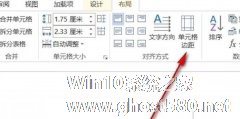
word怎么设置表格自动换行 word设置表格自动换行的图文教程
word怎么设置表格自动换行?word是一个办公软件,相信很多小伙伴都使用过。最近有用户问小编,怎么使用word设置表格自动换行。下面就是word设置表格自动换行的图文教程,一起来看一下。
首先,选中表格,这个时候,文档上方的菜单栏中显出了“布局”选项卡;
且在“对齐方式”组这里,我们看到有“单元格边距”;鼠标点击“单元格边距”;

相信那些经常使用Word文档的朋友都清楚,在文档中插入表格的初始行距是一倍行距。而在需要对行距进行调整时,许多人都会选择用鼠标直接拉伸!那么,有没有其他的方法呢?下面小编就来盘点一下Word表格行距调整的方法,感兴趣的朋友不妨多多留意。
方法步骤
一、调整文本行距
选中表格,在菜单栏中点击【开始】——【段落】——【行和段落间距】,选择【3.0】,可...
- 软件教程
-
-
操作系统排行榜
更多>> -
- Ghost Win8.1 64位 老机精简专业版 V2023.02
- 【老机专用】Ghost Win8 32位 免费精简版 V2022.01
- 【致敬经典】Ghost Windows8 64位 免激活正式版 V2021.08
- 微软Windows8.1 32位专业版免激活 V2023.05
- Windows11 22H2 (22621.1778) X64 游戏美化版 V2023.06
- Windows11 22H2 (22621.1778) X64 专业精简版 V2023.06
- 笔记本专用 Ghost Win10 64位 专业激活版(适用各种品牌) V2022.08
- GHOST WIN8 X86 稳定专业版(免激活)V2022.07
- Windows8.1 64位 免费激活镜像文件 V2022.07
- Windows 8.1 64位 极速纯净版系统 V2022
-
软件教程排行榜
更多>> -
- Edge浏览器如何安装Flash?Edge浏览器安装Flash插件教程
- Excel如何锁定单元格不被修改?Excel锁定单元格的方法
- Epic游戏时如何打开自带帧数显示?Epic设置帧数显示的方法
- 谷歌浏览器如何提高文件下载速度?谷歌浏览器提高下载速度的方法
- 谷歌浏览器提示无法启动更新检查怎么办?谷歌浏览器无法启动更新检查的解决方法
- 360极速浏览器如何提高下载速度?360极速浏览器提高下载速度的方法
- Excel表格怎么换行?Excel单元格内换行的方法
- Excel表格斜线一分为二怎么弄?Excel表格斜线一分为二的方法
- Excel函数公式大全是什么?Excel函数公式大全介绍
- 雷电模拟器储存空间不足怎么办?雷电模拟器储存空间不足的解决方法
- 热门标签
-